- "Sony Vegas Pro'yu kurmak mümkün mü? Sony Vegas'a alternatif var mı?"
- "Sony Vegas Pro neden Mac için mevcut değil?"
- "Sony Vegas Mac için kullanılabilir mi?"
- "Bana Mac için Sony Vegas'a benzer programlar önerebilir mi?"

"Microsoft Windows uygulamaları macOS'ta desteklenmediği için 'Vegas Pro 14.exe' uygulamasını açamıyorsunuz" bildirimini aldınız mı? Sony Vegas Pro'nun sıcak bir video düzenleme programı olduğu doğrudur. Ancak Sony Vegas Pro'nun yalnızca Windows PC'de mevcut olduğunu biliyor musunuz?
Bu yüzden bir Mac bilgisayar kullanıyorsanız, sorunu çözmek için Sony Vegas Mac alternatif yazılımını bulmanız gerekir. Ve bu da bu makalenin size göstermek istediği şey. Evet, işte kaçırmamanız gereken güçlü bir video düzenleyici. Sadece okuyun ve hakkında daha fazla bilgi edinin.
Aiseesoft Mac Video Dönüştürücü Ultimate hepsi bir arada video düzenleyicisidir. Kolayca ve hızlı bir şekilde yüksek kalitede video ve ses dosyaları ile başa çıkabilirsiniz. Daha spesifik olmak gerekirse, yüksek kaliteli çıktı ve hızlı dönüşüm süresi ile Mac'te video ve müzik indirebilir, dönüştürebilir, geliştirebilir ve düzenleyebilirsiniz.
Sony Vegas Pro ile karşılaştırıldığında, Mac Video Converter Ultimate filtreleri basitleştirdi ve çok şey içeriyor. Böylece video düzenleme etkinliklerini iyi tasarlanmış bir arayüzde zahmetsizce tamamlayabilirsiniz. Bu Mac için bu Sony Vegas alternatifi, özellikle acemiler için dostudur.
1. Adım Mac Video Converter Ultimate'ı başlatın
Mac için bu Sony Vegas'ı ücretsiz indirin. Yüklemesini tamamlayın ve ardından bu programı Mac bilgisayarınızda başlatın. Video dosyalarını içe aktarmak için üst kısımdaki "Dosya Ekle" seçeneğini tıklayabilirsiniz. Ayrıca, videoları doğrudan masaüstünden ana arayüzüne sürükleyip bırakmak da desteklenir.

2. Adım Video düzenleme efektleri uygulama
Yeni bir pencere almak için üst araç çubuğundaki "Düzenle" yi tıklayın. Bu süre zarfında, doğrudan döndürebilir, kırpabilir ve diğer özelleştirmeleri yapabilirsiniz. Belirli bir sayfayı bulmak için belirli seçeneği seçmeniz yeterlidir. Orijinal ve çıktı önizleme pencerelerini görebilirsiniz.
Örneğin, "Efekt" i seçtiğinizde, "Ses Efekti" ve "Video Efekti" için bazı araçlar görebilirsiniz. Belirli efekti manuel olarak ayarlayabilirsiniz. Ardından aşağıdaki "Uygula" veya "Tümüne Uygula" yı seçin. Evet, video efektlerini toplu olarak da uygulayabilirsiniz.
Not: Önceki tüm değişiklikleri tek bir tıklamayla kaldırmak için sağ alt köşedeki "Varsayılanları Geri Yükle" yi seçebilirsiniz.

3. Adım Video kalitesini geliştirin
Açılan "Düzenle" penceresindeki "Geliştir" bölümüne gidin. Tabii ki, doğrudan ana arayüzde "Video Geliştirme" yi de seçebilirsiniz. Artık "Üstün çözünürlük", "Parlaklığı ve kontrastı optimize et", "Video parazitini kaldır" ve "Video sarsıntısını azalt" gibi dört farklı seçenek görebilirsiniz. Video kalitesini kolayca artırmak için belirli seçeneklerden önce seçim yapın. Değişikliğinizi onaylamak için "Uygula" veya "Tümüne Uygula" yı tıklamayı unutmayın. Dürüst olmak gerekirse, MacBook için Sony Vegas'ın sunamadığı benzersiz özelliktir.

4. Adım Çıkış formatını ayarla
Peki Mac'te toplu video dönüştürme nasıl? Daha önce içe aktardığınız tüm videoları vurgulayın, ardından alttaki "Profil" i tıklayın. Daha sonra, belirli profili seçin ve çıktı videonuzu veya ses biçiminizi bulun. Ayrıca, gerekirse profil ayarlarını yapmak için "Ayarlar" seçeneğini tıklayabilirsiniz. Değişikliğinizi kaydetmek ve pencereden çıkmak için "Tamam" ı seçin.
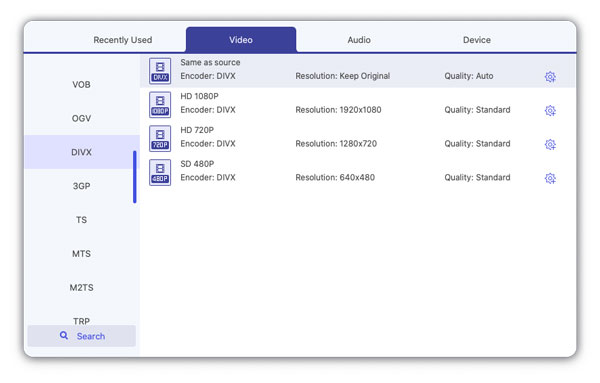
5. Adım Videoyu Mac'e geri aktar
"Hedef" bölümünde "Gözat" ı bulun ve tıklayın. Video dosyalarının çıktısını almak istediğiniz klasörü seçebilirsiniz. Seçilen videoları bir araya getirmek istiyorsanız, "Tek bir dosyada birleştir" seçeneğini belirleyebilirsiniz. Sonunda, bu en iyi Sony Vegas for Mac alternatif yazılımıyla video dosyalarını yüksek kalitede düzenlemeye ve dönüştürmeye başlamak için "Dönüştür" ü tıklayın.

Soru 1: Sony Vegas Pro 13 ücretsiz indir tam sürümünü Mac nasıl alabilirim?
Cevap 1: Aslında Sony Vegas Pro Mac sürümünü alamıyorsunuz. Neyse ki, Aiseesoft Mac Video Converter Ultimate ayrıca kullanıcıların ücretsiz indirmeyi denemelerine izin verir. Tüm video düzenleme özelliklerine erişmek istiyorsanız, Mac için bu video düzenleyicisine sahip olmak için belirli ücretler satın almanız gerekir.
Soru 2: Sony Vegas Pro'yu Mac bilgisayarıma nasıl yükleyebilirim?
Cevap 2: Mac için Sony Vegas için Mac sürümü yok. Yani Mac'te Sony Vegas Pro 11/12/13/14/15 çalıştırmakta ısrar ediyorsanız, Mac bilgisayarınıza Windows işletim sistemini yükleyebilirsiniz. Ayrıca, yalnızca Sony Vegas Pro yerine diğer iyi video editörlerini de deneyebilirsiniz.
Soru 3: Mac'te video düzenlemek için en iyi yazılım hangisidir?
Cevap 3: Peki, yukarıdaki paragraflardan Mac Video Converter Ultimate'ı neden ve nasıl seçeceğinizi biliyorsunuz. Tek kelimeyle, bu Sony Vegas Mac alternatif video düzenleyici temel olarak videoları kolayca düzenlemek ve dönüştürmek isteyen insanlar için tasarlanmıştır.
Hiç şüphe yok ki Sony Vegas Pro, Windows kullanıcıları için en iyi video düzenleyicidir. Ancak, Mac için Sony Vegas henüz mevcut değil. Ve o kadar pahalı ki, herkes Sony Vegas'ı karşılayamaz. Son olarak, videoları kolay yollarla dönüştürmek için Mac Video Converter Ultimate'ı da çalıştırabilirsiniz. Sadece bu programı ücretsiz indirin ve hemen şimdi deneyin.